Добавляем закладки в гугл хром
 17 февраля, 2015
17 февраля, 2015  GoodUser
GoodUser На сегодняшний день браузер Google Chrome считается одним из наиболее популярных браузеров. Впрочем, в этом нет ничего удивительного, ведь Хром может похвастаться быстрой и качественной работой без перебоев, а потому количество желающих использовать этот браузер с каждым днем лишь увеличивается.
Однако не слишком опытные пользователи могут столкнуться с некоторыми трудностями в эксплуатации этого веб-обозревателя. Хотя что там неопытные, те юзеры, которые никогда не имели дел с Chrome также могут попасть в затруднительное положение. Посему предлагаю в данном материале обсудить, как сохранить закладки google chrome после того как вы произвели установку Google Сrome на Windows 7.
Как добавить закладки в гугл хром
Существует несколько способов добавить закладки в Гугл Хром, я затрону лишь наиболее популярные и простые. Итак, зайдите на сайт, который хотите добавить в закладки. После этого кликните на значок звезды, который находится в правом углу адресной строки. Тотчас вы увидите небольшое окошко, в котором значится папка для сохранения и название самой закладки, которое, при желании, вы можете изменить. После внесения желаемых изменений, кликните «Готово».
Следующий метод – перетаскивание. Обратите внимание, что в самом начале адресной строки находится значок, на который нужно нажать и удерживать, после чего перетащить в панель закладок. Когда вы отпустите мышь, закладка автоматически добавится.
Если вы ранее работали с каким-либо другим браузером и хотите, чтобы закладки оттуда автоматически попали в Хром, это можно устроить. Кликните на кнопку в виде гаечного ключа с правой стороны от адресной строки. Затем выберите «Закладки» – «Импортировать закладки и настройки». Должно открыться меню, в котором нужно выбрать требуемый обозреватель и элементы, которые вы хотели бы импортировать. Сделав это, жмите «Импорт». Как сделать эту же операцию по переносу закладок в Яндекс.Браузере вы узнаете вот из этой статьи.
Визуальные закладки в гугл хром
В Google Chrome существуют и визуальные закладки. Для того чтобы заполнить пустые квадраты вашими любимыми или нужными сайтами, сделайте следующее. Кликните по визуальной закладке и вставьте в окно «Редактирование визуальной закладки» адрес сайта, который хотите добавить. Сохранитесь. Заметьте, что визуальные закладки можно менять местами, перемещать, удалять, заменять.
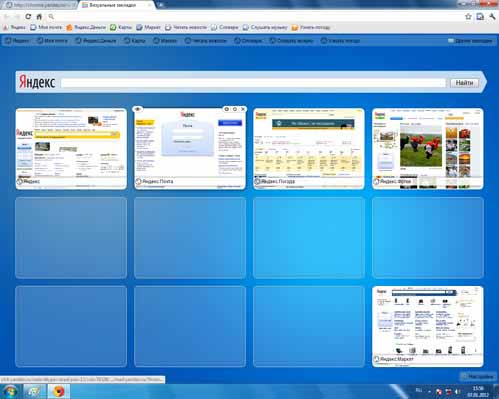
Как видите, добавлять закладки в Хром достаточно просто, во всяком случае, не сложнее, чем в любых других браузерах. Уверена, что вы справитесь с этим в два счета!

 Опубликовано в
Опубликовано в  Метки:
Метки: 
 (Пока оценок нет)
(Пока оценок нет)